Empresa associada
A adoção do padrão de Layers AsBEA representa um avanço importante para a interoperabilidade de desenhos CAD, que seguem sendo um entregável relevante ao lado dos modelos BIM.
No Autodesk Revit, é possível exportar arquivos DWG já configurados com o padrão de camadas da AsBEA.
No Autodesk Revit, é possível exportar arquivos DWG já configurados com o padrão de camadas da AsBEA.
Na Kröner e Zanutto Arquitetos, desenvolvemos esse padrão de informação para assegurar a qualidade na troca de dados entre nossos desenhos CAD. Agora, disponibilizamos esse recurso porque acreditamos que a padronização fortalece e valoriza todo o setor.
Para acessar, basta preencher o formulário e liberar o download do arquivo de configuração (.txt) para Exportar DWG/DXF no Revit. Esse arquivo realiza o mapeamento das categorias e subcategorias do Revit para as layers do AutoCAD, gerando automaticamente camadas compatíveis com o padrão AsBEA.
Abaixo, instruções sobre como inserir o padrão no Autodesk Revit.
Apoio
Como usar o arquivo de configuração (.txt)
Siga os passos abaixo no Revit para exportar DWG/DXF usando o padrão AsBEA (Imagens abaixo):
1 - Baixe o arquivo de configuração (.txt) e salve-o em uma pasta acessível para todos.
2 - No Revit, abra o projeto e vá em Arquivo → Exportar → CAD Formats → DWG. (Imagem 1)
3 - Na janela de exportação, clique em "…". (Imagem 2)
4 - Na lista "Carregar camadas a partir das normas:" selecione a opção "Carregar configurações de arquivos..." e selecione o arquivo .txt que você baixou. (Imagem 3) (Para Revit em português utilizar o arquivo "PT" e para inglês utilizar arquivo "ENU")
5 - Confirme: as categorias e subcategorias devem aparecer mapeadas para layers no padrão AsBEA.
6 - Na aba "Cores" selecione a opção "Especificado na vista" para exportar os layers com as cores de impressão ou selecione "Índice de cores" para exportar os layers com a cor especificadas na aba "Camadas". (Imagem 4)
7 - Escolha as vistas/folhas a exportar. Mantenha as opções de cores conforme o padrão do escritório.
8 - Conclua a exportação. O AutoCAD abrirá o arquivo com camadas já configuradas para impressão e trabalho.
Dica: mantenha uma cópia do Arquivo .txt em um local padrão da rede para todos usarem a mesma configuração.
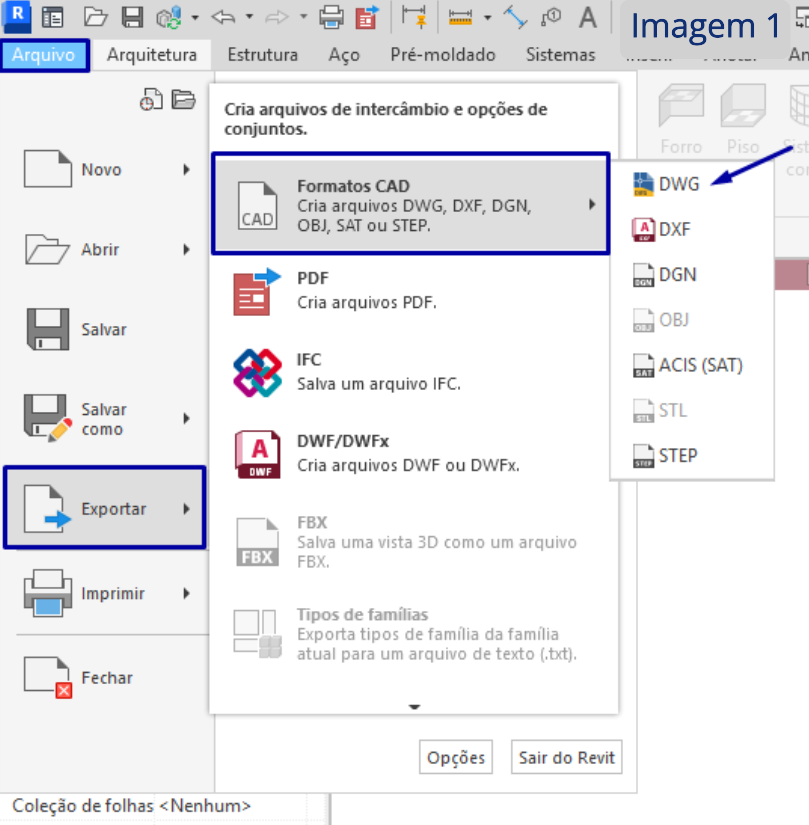
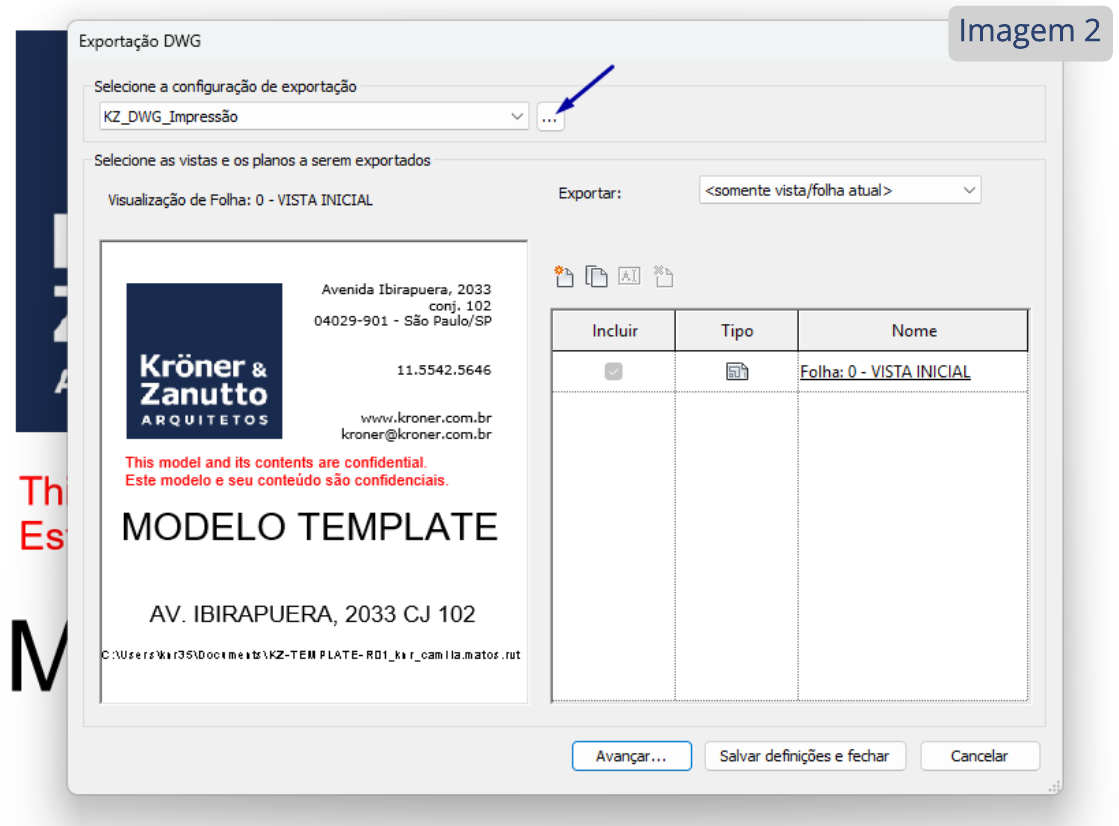
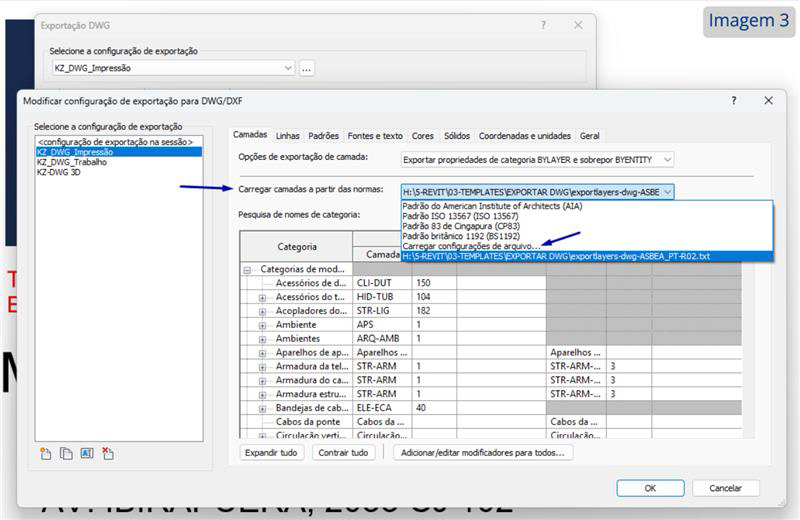
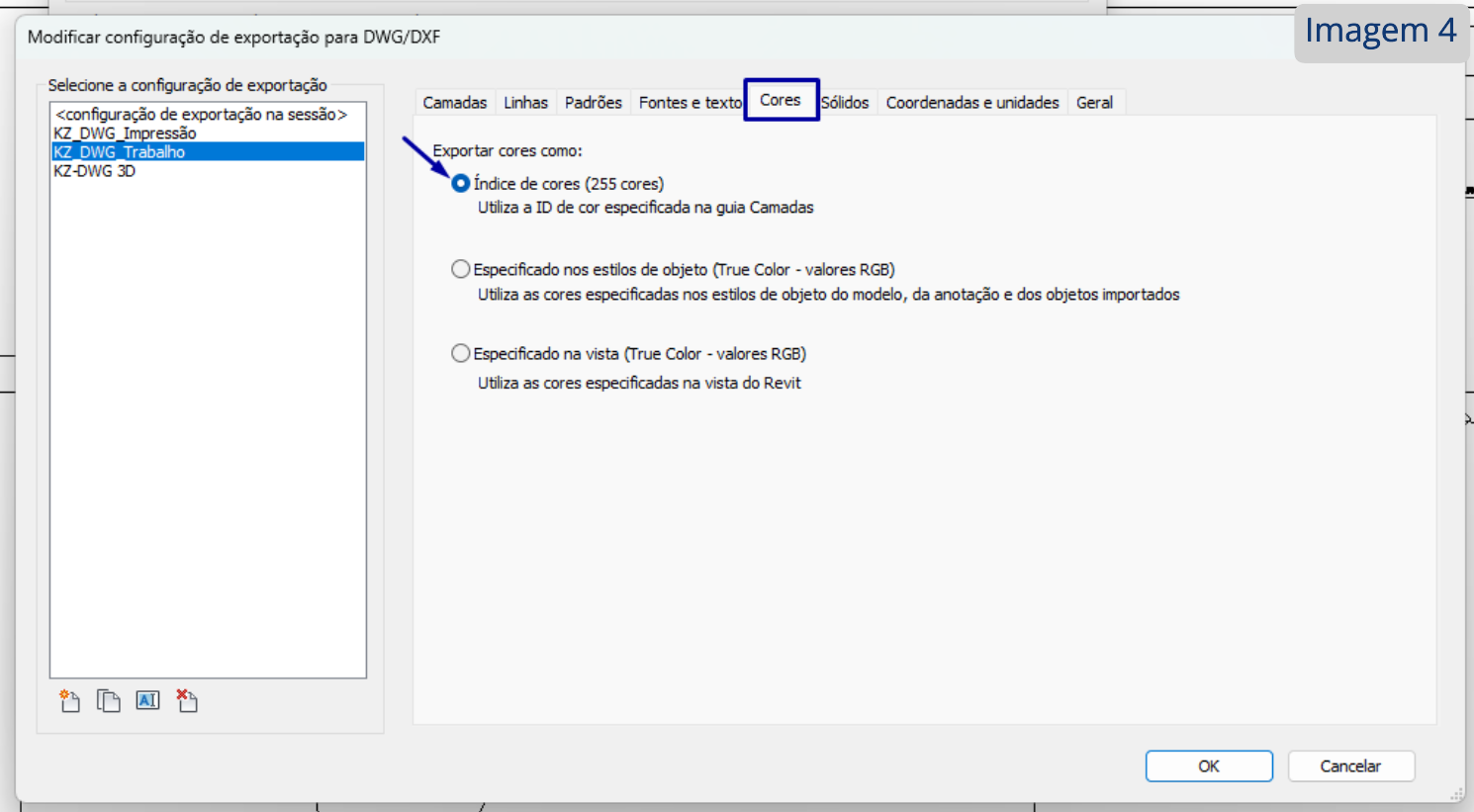
A Kröner & Zanutto Arquitetos acredita na inovação e no compartilhamento de conhecimento como motores de transformação da arquitetura.
